GGU-LABPERM: Menüeintrag "Versuche konstant"
Unter diesem Menüpunkt können Sie Durchlässigkeitsversuche mit konstanter Druckhöhe eingeben. Es erscheint folgende Dialogbox:
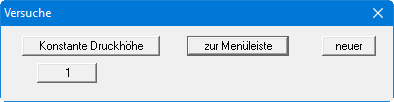
In diesem Beispiel ist bereits ein Versuch vorhanden. Die Versuche werden automatisch durchnummeriert und die Versuchsnummer ("1, 2, 3, ...") auf den jeweiligen Knöpfen angegeben. Folgende Aktionen sind möglich:
"Konstante Druckhöhe"
Der Knopf zeigt an, dass Sie sich im Editor für Versuche mit konstanter Druckhöhe befinden. Nach Klicken auf diesen Knopf wechseln Sie zum Menüeintrag "Bearbeiten / Versuche fallend" (siehe Abschnitt 5.2.2) und können dort weitere Versuche eingeben. Es ist möglich, auf einem Ausgabeblatt Standrohrversuche und Dreiaxialversuche darzustellen. Für die Eingabe und Bearbeitung der verschiedenen Versuchsarten können Sie über diesen Knopf in der Dialogbox schnell hin- und herwechseln.
"zur Menüleiste"
Sie gelangen zurück zur ursprünglichen Menüleiste.
"neuer"
Sie können die Daten für einen neuen Versuch eingeben.
"1", "2", ...
Durch das Klicken auf die Knöpfe mit den Versuchsnummern können Sie die Daten des entsprechenden Versuches aufrufen und gegebenenfalls verändern.
Die Darstellung der Durchlässigkeitskurven und der zugehörigen Spalten oder Zeilen in der Diagrammtabelle erfolgt stets in der Reihenfolge der Versuchsnummern.
Eine Änderung der Darstellungsreihenfolge erreichen Sie nur über "Bearbeiten / tauschen" (siehe Abschnitt 5.2.3). Dabei werden die ausgewählten Versuche den gewünschten Versuchsnummern neu zugeordnet.
Nach dem Klicken auf "neuer" oder auf den Knopf eines vorhandenen Versuches wird eine Dialogbox geöffnet, in der Sie die Versuchsdaten eingeben. Ganz schnell erreichen Sie den Editor, indem Sie mit der linken Maustaste einen Doppelklick im Tabellenbereich der gewünschten Durchlässigkeitskurve durchführen. Sie erhalten die folgende Dialogbox:
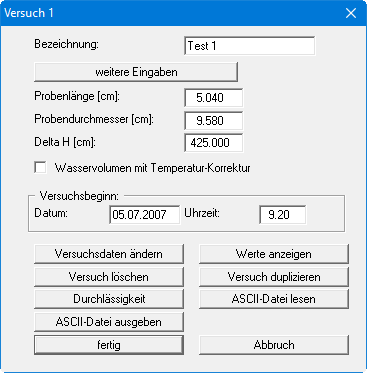
In den Eingabefeldern definieren Sie über Bezeichnung, Länge, Durchmesser und Delta H Ihre Probe. Durch Betätigung des Schalters "Wasservolumen mit Temperatur-Korrektur" können Sie eine Korrektur der Temperatur bei der Auswertung des Versuchs aktivieren. Darunter geben Sie Datum und Uhrzeit des Versuchsbeginns ein.
Nach Klicken auf den Knopf "weitere Eingaben" haben Sie die Möglichkeit, weitere Merkmale zu Ihrer Probe (z.B. Bodenart, Entnahmestelle, etc.) einzugeben. Diese zusätzlichen Eingabefelder legen Sie im Menüeintrag "Formblatt / Texte + Tabelle" Knopf "Texte und Zuordnung ändern" fest. Als Zuordnung zu Ihren Eingabefeldern stellen Sie dort "Freier Text" ein (siehe Abschnitt 5.4.2, Seite 25).
Wenn Sie in den Freien Texten hoch- oder tiefgestellte Texte oder Zahlen eingeben möchten, geben Sie am Anfang des Textes zwei "~~"-Zeichen ein. Mit den Schrägstrich-Kombinationen "\h" bzw. "\t" aktivieren Sie die Hoch- bzw. Tiefstellung. Möchten Sie hinter den hoch- oder tiefgestellten Zeichen wieder normale Zeichen verwenden, fügen Sie dahinter ein "\e" ein, bevor Sie normal weiter schreiben (siehe Datei "Freie Texte mit Hoch-Tiefstellung.kwr").

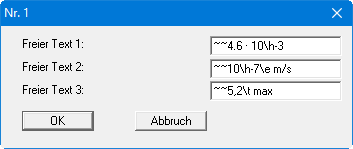
Folgende weitere Aktionen können Sie durchführen:
"Versuchsdaten ändern"
Sie erhalten eine Dialogbox, in der Sie fortlaufend die Ergebnisse des Durchlässigkeitsversuches (Datum, Uhrzeit, Temperatur, Wassermenge) eingeben können.
Bei der Datumseingabe wird anstelle des Punktes auch ein Komma akzeptiert, so dass die Eingabe bequem auf dem Nummernblock erfolgen kann. Des Weiteren reicht bei fortlaufender Ablesung innerhalb desselben Monats die Eingabe des Tages aus, Monat und Jahr werden automatisch vom Programm ergänzt. Die Uhrzeit wird in Stunden (vor dem Komma) und Minuten (nach dem Komma) eingegeben.
Unter dem Knopf "Info" erhalten Sie weitere Informationen zur Eingabe.
Mit "Anzahl Werte ändern" haben Sie die Möglichkeit, beliebig viele neue Versuchswerte zu erzeugen. Geben Sie neue Werte zusätzlich zu bereits vorhandenen ein, die eventuell zeitlich zwischen den alten Werten liegen, können Sie diese neuen mit "Sortieren" an der richtigen Stelle in die Liste einfügen lassen. Das Versuchs-Ende wird durch eine negative Wassermenge gekennzeichnet. Wenn während des Versuchs ein neuer Messbeginn vorgenommen wurde, dann geben Sie als Wassermenge eine "0.0" ein. Anschließend können die weiteren Messwerte, wie beschrieben, eingegeben werden. Mit "OK" verlassen Sie die Dialogbox, dabei werden alle Änderungen gespeichert. Mit "Abbruch" verlassen Sie die Box, ohne die Änderungen zu übernehmen.
"Werte anzeigen"
Sie erhalten eine Dialogbox, die Ihnen die vom Programm berechneten Ergebnisse darstellt:

"Versuch löschen"
Nach einer Sicherheitsabfrage kann der Einzelversuch gelöscht werden.
"Versuch duplizieren"
Sie können den Versuch duplizieren. Dabei werden alle Eingaben übernommen.
"Durchlässigkeit"
Im Normalfall wird in der Diagrammtabelle die Durchlässigkeit bei Versuchs-Ende ausgegeben. Über diesen Knopf können Sie in einer Dialogbox eine andere Auswertung festlegen. Auch der Zeitbereich für die Durchlässigkeitsermittlung kann verändert werden.
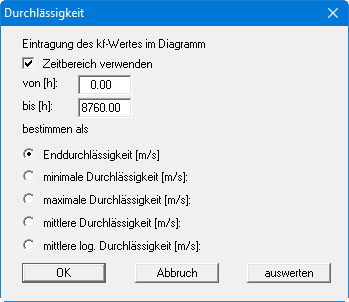
Über den Knopf "auswerten" erhalten Sie eine Ergebnisbox mit den entsprechend ermittelten Durchlässigkeitswerten, wie sie auch in der Diagrammtabelle dargestellt werden.

"ASCII-Datei lesen"
Unter diesem Menüpunkt können Sie ASCII-Daten einlesen, die von einem Datenlogger der Fa. Wille oder Fa. trifolium aufgenommen wurden.
"ASCII-Datei ausgeben"
Sie können Ihre Versuchsdaten in eine ASCII-Datei ausgeben, um sie mit anderen Programmen bearbeiten zu können.
"fertig"
Sie gelangen zurück in die vorhergehende Dialogbox. Alle eingegebenen Werte werden übernommen.
"Abbruch"
Sie verlassen die Dialogbox ohne Übernahme eventuell gemachter Änderungen.
